网络共享的打印机连不上(网络打印机找不到怎么办)
电脑找不到网络打印机怎么办?在局域网中,我们一般会设置一台打印机给所有电脑使用,那么该如何连接到网络打印机呢?网络打印机不见了怎么办?下面就给大家介绍电脑重新连接网络打印机的操作方法。
操作步骤:1、确保打印服务正常启动。
点击开始,输入“服务”,回车。在打开的服务中,确保Print Spooler、Server、Workstation这三个打印服务正常启动运行,显示“已停止”的话,右键点击该服务,选择“启动”即可。

2、点击“开始”,输入“打印机”,回车。打开查看打印机窗口。
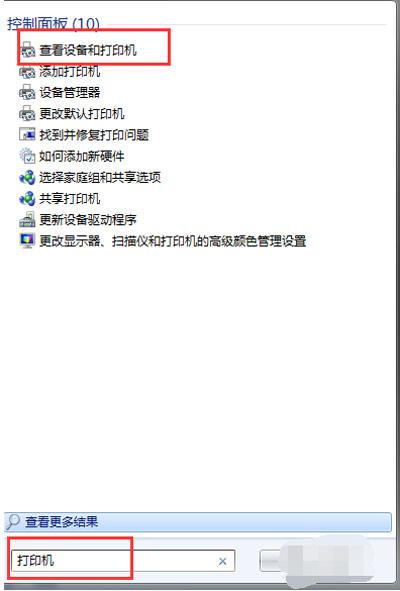
3、在查看打印机窗口中空白处,右键单击,选择“添加打印机。

4、选择添加网络打印机

5、选中打印机,点击下一步。

6、选择“使用当前已安装的驱动”,因为我们原来已经装过驱动了,不用重装。

7、为打印机取个新名字

8、打印机显示“就绪”了,可以正常使用了。


免责声明:本文仅代表文章作者的个人观点,与本站无关。其原创性、真实性以及文中陈述文字和内容未经本站证实,对本文以及其中全部或者部分内容文字的真实性、完整性和原创性本站不作任何保证或承诺,请读者仅作参考,并自行核实相关内容。文章投诉邮箱:anhduc.ph@yahoo.com






